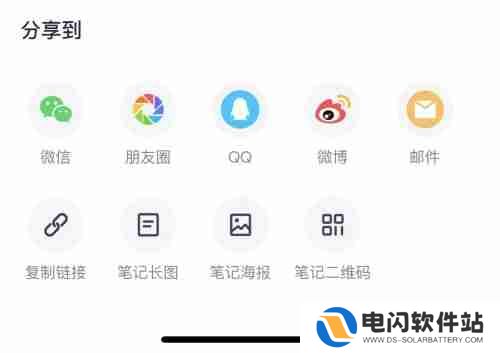painter图像翻转技巧详解:轻松实现图像水平、垂直翻转及精确变换
在绘画创作中,图像翻转是实现独特构图和创意的重要手段。Painter软件提供了便捷的图像翻转功能,本文将详细介绍如何在Painter中翻转图像。
步骤一:打开图像
首先,在Painter中打开需要翻转的图像文件。通过“文件”>“打开”菜单,选择并载入目标图像。
步骤二:选择图像图层
确保图像已正确载入画布。在图层面板中,选中需要翻转的图像图层。如果需要翻转整个作品,请确保所有相关图层可见并被选中(例如,所有绘画图层已链接)。
步骤三:水平翻转
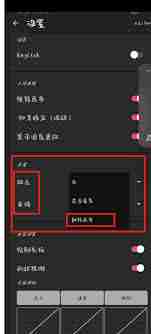
要进行水平翻转,依次点击菜单栏“图像”>“变换”>“水平翻转”。图像将以水平中轴线为中心进行翻转,左右内容互换。
步骤四:垂直翻转
同样,在“图像”>“变换”菜单中选择“垂直翻转”,即可实现图像以垂直中轴线为中心翻转,上下部分互换。
步骤五:精确变换(高级控制)
对于更精细的翻转效果控制(例如角度微调),可以选择“编辑”>“变换”菜单。此菜单提供更多变换参数设置,包括旋转角度、缩放比例等,实现个性化图像变换。
步骤六:确认翻转
完成翻转设置后,点击图像窗口外的空白区域或按下回车键,即可应用翻转效果。
通过以上步骤,您可以在Painter中轻松实现图像的水平翻转、垂直翻转以及更精细的精确变换,从而更好地实现您的创意构思,提升作品的视觉效果。
以上就是painter如何翻转图像-painter怎样翻转图像的详细内容,更多请关注创意手游其它相关文章!